
Სარჩევი:
- ავტორი John Day [email protected].
- Public 2024-01-30 10:17.
- ბოლოს შეცვლილი 2025-06-01 06:09.




მე მომწონს რაც შეიძლება მეტი სამუშაო კომპონენტის ხელახლა გამოყენება. მიუხედავად იმისა, რომ მე ვარ საპირისპირო ინჟინერია პრინტერების WiFi, ეს მეთოდი მუშაობს ბევრ სხვა მოწყობილობაზე.
გთხოვთ; უბრალოდ არ გაყავით მოძველებული ელექტრონიკა, შემდეგ ელოდეთ, რომ იპოვით მონაცემთა ცხრილს გადარჩენილი კომპონენტებისა და მოდულებისთვის ონლაინ რეჟიმში. საკუთრების ცოდნის მიღმა, რაც უფრო მოძველებულია ნაწილი, მით უფრო ძნელი იქნება ამ კომპონენტზე მონაცემთა ფურცლის პოვნა.
გააკეთე ის, რასაც მე ვაკეთებ; ჯერ გავარკვიე მუშაობს თუ არა მანქანა. მას არ სჭირდება ახალივით მუშაობა, საჭიროა მხოლოდ იმუშაოს დიაგნოსტიკის გასაკეთებლად. გახსენით იგი და ნახეთ თუ შეგიძლიათ იპოვოთ მონაცემთა ფურცლები იმ კომპონენტებისთვის, რომელთა გადარჩენა გსურთ. და თუ თქვენ ვერ პოულობთ მონაცემების ფურცლებს კომპონენტებისთვის, გადაამუშავეთ ისინი.
ამ პრინტერიდან მინდოდა გადავარჩინო WiFi მოდული და COG LCD. მოგვიანებით მე LCD- ის ინჟინერი გავაბრუნებ.
ნაბიჯი 1: ინსტრუმენტები და ნაწილები


ხრახნები და საყრდენი პრინტერის დასაშლელად.
ოსცილოსკოპი ან ლოგიკური ანალიზატორი, ლოგიკური ანალიზატორი საუკეთესოდ მუშაობს, თუმცა კითხვის შემნახველი ოსცილოსკოპი იგივე სამუშაოს ასრულებს.
მულტიმეტრი უწყვეტობის ტესტირებისა და ძირითადი მნიშვნელობებისთვის.
თქვენ არ გჭირდებათ მთლიანი პრინტერი, მაგრამ დაგჭირდებათ კვების ბლოკი, მთავარი დაფა, საკონტროლო დაფა, LCD, კაბელები და WiFi მოდული.
ნაბიჯი 2: პრინტერის დაშლა


ამოიღეთ პრინტერი და დაალაგეთ საჭირო ნაწილები, მთავარი დაფა, საკონტროლო დაფა, LCD, კაბელები და WiFi მოდული.
ვეძებე ქსელში და ვერ ვიპოვე მონაცემთა ფურცელი K30345 WLAN WiFi მოდულში pinouts- ით. ამ მოდულს აქვს 8 ქინძისთავი და ბევრ WiFi მოდულს სჭირდება მხოლოდ ოთხი ქინძისთავი, + ძაბვა, მიწა, მონაცემები + და მონაცემები -.
მე დავალაგე საკმარისი ნაწილები ისე, რომ LCD აჩვენებს შეცდომის კოდებს.
ყველა მოწყობილობა არ იქნება იგივე, ასე რომ თქვენ შეიძლება დაგჭირდეთ მეტი კომპონენტი, ვიდრე მე მჭირდებოდა ამ პრინტერისთვის.
ნაბიჯი 3: ნაწილების შეკრება



შეაგროვეთ ის ნაწილები, რომლებსაც შეამოწმებთ და ჩართეთ პრინტერი.
როდესაც პრინტერს ჩართავთ, ის უნდა გადავიდეს დიაგნოსტიკის რეჟიმში.
მას შემდეგ რაც დაასრულებს დიაგნოსტიკას უნდა აჩვენოს შეცდომის კოდები ეს ნორმალურია.
ნაბიჯი 4: შეამოწმეთ ძირითადი დაფის ლენტი დამაკავშირებელი



დაიწყეთ WiFi დაფის კონექტორის შესამოწმებლად მთავარ დაფაზე მულტიმეტრის გამოყენებით.
გათიშეთ WiFi მოდული და გაზომეთ თითოეული პინტის ძაბვა ლენტის კონექტორიდან მთავარ დაფაზე სათითაოდ. გააკეთეთ ჩანაწერი გამოსავლის შესახებ პრინტერის გამორთვით.
შემდეგ გაზომეთ თითოეული ძაფის ძაბვა ლენტის კონექტორიდან მიწამდე, ერთდროულად ჩართეთ და გამორთეთ პრინტერი, როდესაც ელოდებით შეცდომის კოდებს. გააკეთეთ ჩანაწერი გამოსავლების შესახებ ჩართვის დროს.
შეადარეთ pin- ის გამოსვლები გამორთულ და ჩართულ ენერგიასთან, რადგანაც pin 7 არის მუდმივი 3.4 ვოლტიანი ამინდი, როდესაც პრინტერი ჩართულია ან გამორთულია, შეიძლება უსაფრთხო იყოს ვივარაუდოთ, რომ pin 7 არის VCC.
ნაბიჯი 5: ოსცილოსკოპის ტესტი



მას შემდეგ, რაც ქინძისთავები 2, 5 და 6, მთავარი დაფის ლენტის კონექტორი არასოდეს შეცვლილა 0 ვოლტზე, მე ვეჭვობდი, რომ ისინი მიწასთან იყო დაკავშირებული ან კავშირი არ არის და მე შევამოწმე ისინი ოსცილოსკოპის ჩართვით ან გამორთვით, არანაირი ცვლილება არ ყოფილა.
Pin 7 იყო მუდმივი 3.4 ვოლტი, ასე რომ ვივარაუდე, რომ უსაფრთხოა იმის თქმა, რომ pin 7 არის VCC.
ქინძისთავები 1, 3 და 4 1.5 ვოლტზე შეიძლება იყოს სიგნალი, რომელიც აჩვენებს ნორმალურზე დაბალ ძაბვას მულტიმეტრზე, თუმცა როდესაც ვამოწმებ მათ ოსცილოსკოპით სიგნალი არ იყო.
პინი 8 იწყება 0 ვოლტიდან იზრდება 3.4 ვოლტამდე როდესაც დენი ჩართულია და შემდეგ ეცემა 0 ვოლტამდე როდესაც შეცდომის კოდები ეკრანზე მოდის. მე ეჭვი მაქვს, რომ ეს იყო ჩართვა ან დიაგნოზი.
ნაბიჯი 6: მულტიმეტრის ტესტი WiFi მოდულზე




ჩემი მულტიმეტრის უწყვეტობის პარამეტრების გამოყენებით, მე შევამოწმე ქინძისთავები ლენტის კონექტორთან, მიწასთან ერთად WiFi მოდულის ერთ პინზე და შევნიშნე შედეგები.
შემდეგ მე გამოვცადე WiFi მოდულის სატესტო წერტილები ლენტის კონექტორის ქინძისთავებით და აღვნიშნე რომელი საცდელი წერტილი რომელია.
მე მივიღე წინააღმდეგობა 1, 2, 5, 6 და 8 ქინძისთავებზე ლენტის კონექტორთან მიწასთან და 0 წინაღობა ან არანაირი წინააღმდეგობა ქინძისთავებში 3, 4 და 7 ლენტიდან დამაკავშირებელი მიწამდე. ამან მითხრა, რომ ქინძისთავები 3, 4 და 7 არის დაფქული.
ვინაიდან მთავარი დაფის ლენტის კონექტორის 2, 5 და 6 კვანძები იყო დაფქული ან არანაირი კავშირი, ხოლო 3, 4 და 7 ქინძისთავები მიერთებულია WiFi მოდულების ლენტის კონექტორზე. მე მივედი იმ დასკვნამდე, რომ ლენტი ორ კონექტორს შორის გადატრიალებულია ისე, რომ მთავარ დაფაზე პინ 1 არის პინი 8 WiFi მოდულზე.
ვინაიდან პინ 7 მთავარ დაფებზე ლენტის კონექტორი არის სტაბილური 3.4 ვოლტი, რაც გამოიწვევს პინ 2 WiFi მოდულის VCC- ს. ახლა ჩვენ გვაქვს 4 ქინძისთავი WiFi მოდულზე, რომელიც გაირკვა.
მიამაგრეთ 2 VCC
მიამაგრეთ 3 Gnd
მიამაგრეთ 4 Gnd
Pin 7 Gnd
ნაბიჯი 7: მოდულის ტესტირება ოსცილოსკოპით



ხელახლა შეაერთეთ WiFi მოდული და ოსცილოსკოპის გამოყენებით შეამოწმეთ მოდული ტესტის წერტილებში.
ჩართეთ პრინტერი და ჩაწერეთ პასუხები ერთდროულად, როდესაც პრინტერს ჩართავთ და გამორთავთ, უყურეთ შეცდომის კოდებს LCD- ზე.
ამჯერად მე მივიღე განსხვავებული პასუხი ტესტის წერტილებთან დაკავშირებული 5 ქინძისთავისგან.
ტესტის წერტილი, რომელიც დაკავშირებულია პინ 2 -თან მოდულზე იყო მუდმივი 3.3 ვოლტი, რომელიც ადასტურებს, რომ პინი 2 არის VCC.
მოდულის პინ 1 -თან დაკავშირებული ტესტის წერტილი 0 ვოლტიდან 3.3 ვოლტამდე დაუბრუნდა 0 ვოლტს, შემდეგ ისევ 3.3 ვოლტს და იქ დარჩა.
იმავდროულად, როდესაც სიგნალი პინ 1 -ზე დაეცა 3.3 -დან 0 ვოლტამდე და დაუბრუნდა 3.3 ვოლტს, საცდელი წერტილი, რომელიც დაკავშირებულია პინ 8 -თან, 0 ვოლტიდან 3 ვოლტამდე გადავიდა და იქ დარჩა. პინ 8 -მ ეს გააკეთა მხოლოდ მაშინ, როდესაც WiFi მოდული იყო დაკავშირებული და პინი 1 იყო 3.3 ვოლტზე. ამან დამაფიქრა, რომ პინი 1 ჩართული იყო და პინ 8 მზად იყო.
საცდელი წერტილი, რომელიც დაკავშირებულია პინ 5 -თან დარჩა 0 ვოლტზე.
საცდელ წერტილს, რომელიც დაკავშირებულია პინ 6 -თან, ჰქონდა განმეორებითი სიგნალი, რომელიც სინქრონიზებულად ანათებდა შეცდომის კოდებთან. ამან გამიჩინა ეჭვი, რომ პრინტერი ცდილობს უთხრას კომპიუტერს, რომ ის მზად არ არის გასაშვებად და ელოდება კომპიუტერის პასუხს, რომელიც შეიყვანს პინ 6 მონაცემებს მოდულში.
ვინაიდან არ იყო კომპიუტერი ცდილობს დაუკავშირდეს პრინტერს, რომელმაც უნდა გამოიტანოს პინ 5 მონაცემები მოდულიდან.
ნაბიჯი 8: Pinouts


WiFi მოდულის პინების მინიმალური რაოდენობაა 4; VCC, Gnd, D+და D-. მათ შეუძლიათ ჰქონდეთ დამატებითი VCC ქინძისთავები, ან შეიძლება ჰქონდეთ დამატებითი სახმელეთო ქინძისთავები, ჩართვა, მზადყოფნა, გადატვირთვა და NC ან კავშირის გარეშე.
K30345 WLAN WiFi მოდულს აქვს 8 პინი, ჩართვა, VCC, Gnd, Gnd, D-, D+, Gnd და Ready.
გირჩევთ:
რკინიგზის ავტომატური მოდელის განლაგება უკუ მარყუჟებით: 14 ნაბიჯი

რკინიგზის ავტომატური მოდელის განლაგება უკუ მარყუჟებით: ერთ -ერთ ჩემს წინა ინსტრუქციაში მე ვაჩვენე, თუ როგორ უნდა გაკეთდეს რკინიგზის მარტივი ავტომატური წერტილი წერტილის მოდელის მიმართულებით. ამ პროექტის ერთ -ერთი მთავარი მინუსი ის იყო, რომ მატარებელს საპირისპირო მიმართულებით უნდა გადაეყვანა საწყის წერტილში დასაბრუნებლად. რ
რეაქტიული თამაში- კომპიუტერული ინჟინერიის პროექტი: 3 ნაბიჯი

რეაქციის თამაში- კომპიუტერული ინჟინერიის პროექტი: რეაქციის თამაში არის ზუსტად ის, რასაც სახელი ამბობს, ის ამოწმებს თქვენს რეაქციის სიჩქარეს. თქვენ შეიძლება გკითხოთ, რა სარგებლობა მოაქვს ამ სერვერს გართობის მიღმა, ასევე შეგიძლიათ გამოიყენოთ ეს ქირურგიის ან უბედური შემთხვევების შემდეგ რეაბილიტაციის პერიოდში მყოფი პირებისთვის. მათი რეაქცია
კომპიუტერული ინჟინერიის ფინალი სიმონ ამბობს თამაში: 3 ნაბიჯი

კომპიუტერული ინჟინერიის ფინალი სიმონ ამბობს თამაშს: ჩემი იდეა: ჩემი პროექტი არის სიმონის ნათქვამი თამაში. ამ თამაშში არის ოთხი LED და ოთხი ღილაკი. მუსიკა უკრავს ზუზუნიდან, სანამ LED- ები ანათებს მუსიკას. შემდეგ თამაში დაიწყება. LED ანათებს და თქვენ უნდა დააჭიროთ კონდახს
მზის პირდაპირი სენსორი: 6 ნაბიჯი (სურათებით)
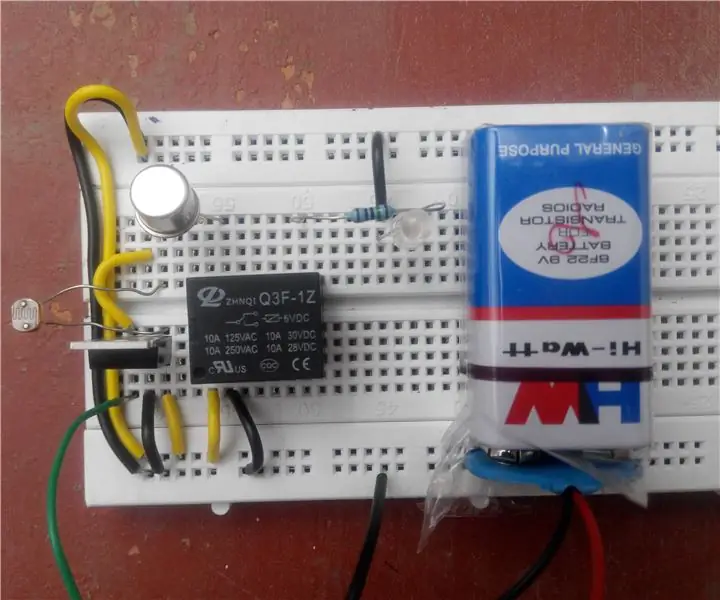
მზის პირდაპირი სენსორი: მიჰყევით ნაბიჯებს თქვენი საკუთარი სინათლის სენსორის წარმატებით შესაქმნელად. ძალიან სასარგებლოა ავტომატური განათების სისტემაში. კომპონენტები: 7805 მარეგულირებელი IC SL100 ტრანზისტორი LED (სასურველია წითელი) 150ohm Resistor 9V მომარაგების რელე (6V) LDR (ჩვეულებრივ ხელმისაწვდომია)
უკუ საინჟინრო Ritter 8341C პროტოკოლი ESP3866– ისთვის: 5 ნაბიჯი

საპირისპირო საინჟინრო Ritter 8341C პროტოკოლი ESP3866- ისთვის: Hi @all. ჩემი პატარა სახლის ავტომატიზაციისთვის ვიყენებ ძირითად 433 MHz კონტროლირებად სოკეტებს. მე მაქვს 3 კომპლექტი DIP კონცენტრატორებით, რომ შევცვალო მისამართი. ესენი მშვენივრად მუშაობდნენ. მაგრამ რამდენიმე ხნის წინ (ერთი ან ორი წლის წინ) შევიძინე სოკეტების ნაკრები " ritter & quo– დან
